Anda sedang mencari cara setting DNS Chrome? Domain Name System (DNS) itu untuk apa sih? Apa peran pentingnya ketika menjelajah internet? Oke, kita belajar otodidak bersama sekilas tentang DNS. Karena protokol ini termasuk bagian tak terpisah dari jejaring web.
Sederhananya mungkin bisa diibaratkan "Yellow Pages". Orang lama tahu buku yang identik dengan warna kuning ini. Sebuah panduan untuk mencari nomor telepon yang wajib ada di kantor. Buku ini terkenal saat teknologi informasi belum seperti sekarang.
Itu penjelasan sederhana tentang DNS dan server DNS. Meskipun aslinya lebih kompleks dari buku telepon. Karena DNS itu sistem database terdistribusi berisi nama domain yang terhubung ke internet. Sementara server DNS adalah komputer yang menyediakan layanan DNS tersebut. Adapun netizen hanya mengetahui nama domain. Saat mengakses sebuah web itulah server DNS bekerja. Sehingga apa yang diketikan user mengarah ke alamat IP yang diminta.
Nah, server DNS yang beragam ini berbeda kemampuan serta aturannya. Oleh karena itu, ketika menggunakan server DNS selain bawaan ISP. Kemungkinan hasil pencarian situs akan berbeda. Baik berupa konten web maupun kecepatan akses serta keamanannya.
Yuks, langsung saja kita belajar otodidak setting dns chrome. Pengaturan ini hanya berlaku untuk Google Chrome yang ada di Windows. Untuk browser Chrome dan Chromium di Linux langsung setting dns di sistem operasinya saja.
Cara Setting DNS di Google Chrome
Pengaturan server dns di Google Chrome defaultnya secara otomatis. Meskipun demikian Chrome membuka celah pengaturan bisa secara manual. Sehingga, yang sebelumnya otomatis sesuai penyedia layanan internet. Pengaturan ini bisa diatur ulang menggunakan server dns publik pilihan pengguna.
Jika tertarik ingin mencoba layanan server dns publik lainnya. Berikut ini cara setting dns di google chrome yang disajikan secara gamblang dengan screenshot gambar.
1. Buka peramban internet Google Chrome. Klik icon titik tiga yang ada di pojok kanan atas.
2. Klik Settings.
3. Klik Privacy and security.
4. Scroll ke bawah klik Security.
5. Scroll ke bawah.
6. Klik radio button "with: Custom" atau klik tombol scroll-down-nya.
7. Silahkan pilih penyedian layanan dns server yang tersedia; Google, OpenDNS, Cloudflare, Family Filter.
8. Jika menginginkan layanan server dns publik selain yang tertera. Silahkan klik custom kemudian masukan alamat IP server dns yang diinginkan.
Sekarang, seting dns chrome sudah menggunakan opsi alternatif. Tidak lagi menggunakan dns bawaan dari penyedia internet. Jangan khawatir untuk masalah keamanan dns publik di atas. Pilihan yang sudah tersedia dikenal aman. Kecuali mengisikan sendiri dengan dns lain pada kolom custom tambahan.
Selain itu bisa digunakan untuk membuka situs yang tidak bisa diakses karena masalah geografis (misalnya reddit). Untuk membuktikan hal tersebut silahkan tutup browser dan matikan koneksi internet. Setelah itu jalankan ulang koneksi internet serta browsernya.
Selamat membuktikan.
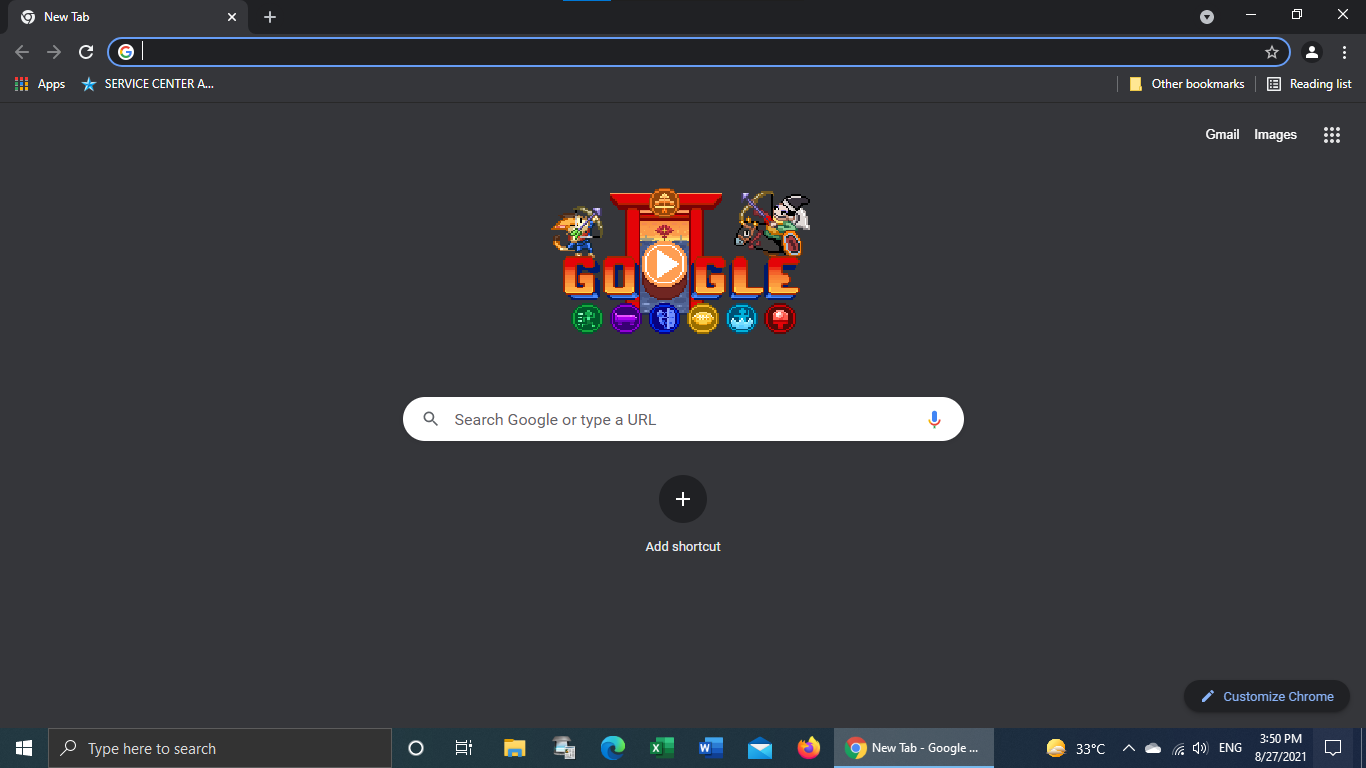



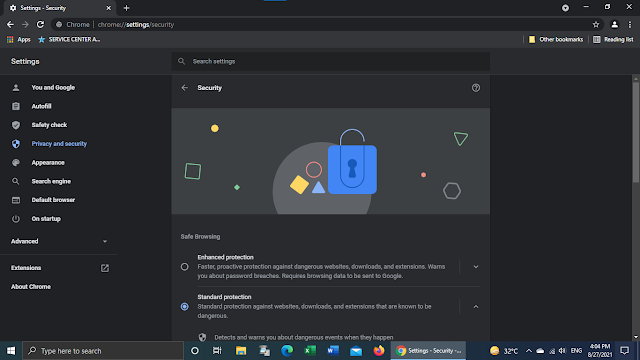


Tidak ada komentar:
Posting Komentar